შექმენით ახალი აუზი Windows 10-ში შენახვის სივრცეებში
Storage Spaces გეხმარებათ დაიცვათ თქვენი მონაცემები დისკის გაუმართაობისგან და გაახანგრძლივოთ მეხსიერება დროთა განმავლობაში, როცა დისკებს ამატებთ თქვენს კომპიუტერში. თქვენ შეგიძლიათ გამოიყენოთ Storage Spaces ორი ან მეტი დისკის ერთად დასაჯგუფებლად საცავის აუზში და შემდეგ გამოიყენოთ ტევადობა ამ აუზიდან ვირტუალური დისკების შესაქმნელად, სახელწოდებით შენახვის სივრცეები. აი, როგორ შევქმნათ ახალი აუზი Storage Spaces-ით.
რეკლამა
ეს საცავი, როგორც წესი, ინახავს თქვენი მონაცემების ორ ასლს, ასე რომ, თუ თქვენი ერთ-ერთი დისკი ვერ ხერხდება, თქვენ კვლავ გაქვთ თქვენი მონაცემების ხელუხლებელი ასლი. ასევე, თუ სიმძლავრე დაბალი გაქვთ, შეგიძლიათ დაამატოთ მეტი დისკი საცავის აუზში.
ახალი აუზის შესაქმნელად დაგჭირდებათ მინიმუმ ორი დამატებითი დისკი (გარდა დისკისა, სადაც Windows არის დაინსტალირებული). ეს დისკები შეიძლება იყოს შიდა ან გარე მყარი დისკები, ან მყარი მდგომარეობის დისკები. თქვენ შეგიძლიათ გამოიყენოთ სხვადასხვა ტიპის დისკები Storage Spaces-ით, მათ შორის USB, SATA და SAS დისკები.
Შენიშვნა: Windows 10 სამუდამოდ წაშლის ყველა დანაყოფს და ფაილს დისკებზე, რომლებსაც თქვენ აერთიანებთ აუზში. Გთხოვ, ფრთხილად იყავი.
Windows 10-ის Storage Spaces-ში ახალი აუზის შესაქმნელად, გააკეთეთ შემდეგი.
- Გააღე პარამეტრების აპი.

- გადადით სისტემა -> შენახვა.
- მარჯვნივ დააწკაპუნეთ ბმულზე მართეთ შენახვის ადგილები.

- შემდეგ დიალოგში დააწკაპუნეთ ბმულზე შექმენით ახალი აუზი და საცავი. იხილეთ ეკრანის სურათი.
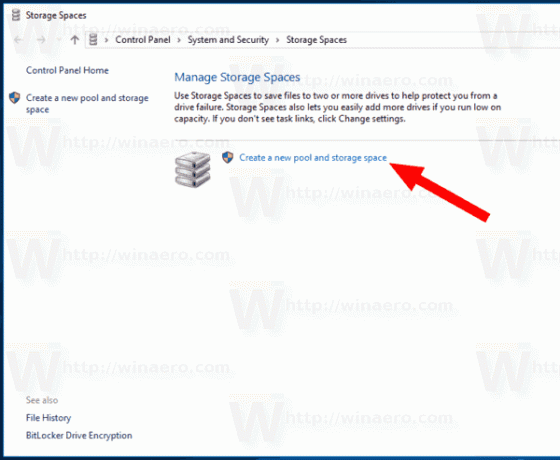
- შემდეგ გვერდზე აირჩიეთ დისკები, რომლებიც გსურთ თქვენს აუზში ჩართოთ. თქვენ მიიღებთ ასეთ რამეს.

- მიუთითეთ დისკის ასო, სახელი, ზომა თქვენი აუზისთვის.
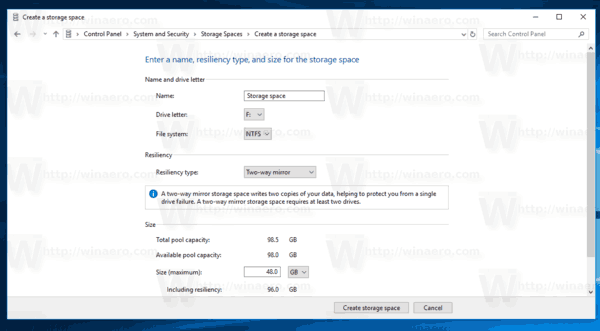
- ქვეშ გამძლეობის ტიპი, აირჩიეთ მარტივი, ორმხრივი სარკე, სამმხრივი სარკე, ან პარიტეტი იმის მიხედვით, რაც გსურთ (ცნობისთვის იხილეთ სია ქვემოთ).
- დააჭირეთ ღილაკს შექმენით შენახვის ადგილი და დასრულებულია.
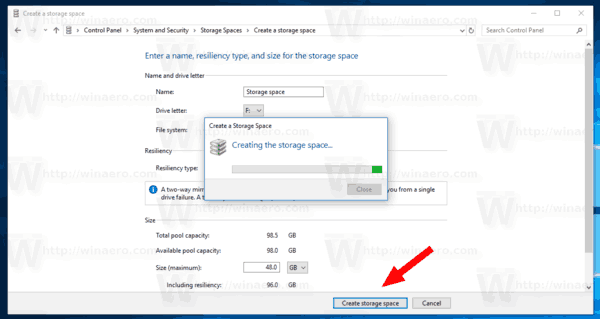
გამძლეობის ტიპი
- მარტივი სივრცეები შექმნილია გაზრდილი მუშაობისთვის, მაგრამ ნუ დაიცავთ თქვენს ფაილებს დისკის უკმარისობისგან. ისინი საუკეთესოა დროებითი მონაცემებისთვის (როგორიცაა ვიდეო რენდერის ფაილები), გამოსახულების რედაქტორის ნაკაწრის ფაილები და შუამავალი შემდგენელი ობიექტების ფაილები. მარტივი სივრცეები საჭიროებს მინიმუმ ორ დისკს გამოსაყენებლად.
- სარკის ფართები შექმნილია გაზრდილი შესრულებისთვის და იცავს თქვენს ფაილებს დისკის უკმარისობისგან მრავალი ასლის შენახვით. ორმხრივი სარკის სივრცეები ქმნიან თქვენი ფაილების ორ ასლს და შეუძლიათ მოითმინონ დისკის ერთი უკმარისობა, ხოლო სამმხრივი სარკის სივრცეები მოითმენს დისკის ორ გაუმართაობას. სარკის სივრცეები კარგია მონაცემთა ფართო სპექტრის შესანახად, ზოგადი დანიშნულების ფაილის გაზიარებიდან VHD ბიბლიოთეკამდე. როდესაც სარკის სივრცე ფორმატირებულია გამძლე ფაილური სისტემით (ReFS), Windows ავტომატურად შეინარჩუნებს თქვენი მონაცემების მთლიანობას, რაც თქვენს ფაილებს კიდევ უფრო მდგრადს ხდის დისკის უკმარისობის მიმართ. ორმხრივი სარკის სივრცეები მოითხოვს მინიმუმ ორ დისკს, ხოლო სამმხრივ სარკის სივრცეებს მინიმუმ ხუთი.
- პარიტეტული სივრცეები შექმნილია შენახვის ეფექტურობისთვის და იცავს თქვენს ფაილებს დისკის უკმარისობისგან მრავალი ასლის შენახვით. პარიტეტული სივრცეები საუკეთესოა საარქივო მონაცემებისა და ნაკადის მედიისთვის, როგორიცაა მუსიკა და ვიდეო. მეხსიერების ეს განლაგება მოითხოვს მინიმუმ სამ დისკს, რათა დაგიცვათ ერთი დისკის გაუმართაობისგან და მინიმუმ შვიდი დისკი, რომ დაგიცავთ ორი დისკის გაუმართაობისგან.
Ის არის.
Დაკავშირებული სტატიები:
- შექმენით შენახვის ადგილების მალსახმობი Windows 10-ში
